ファイルの管理
ファイルのメニューで、すべてのオプションを検索して、その設定を管理できます。項目を編成すると、プロパティ、トラッキング、バージョニング、コメントなど、コンテンツ管理で提供されているその他の機能を管理できます。また、ファイルを360度表示で表示して、ファイルに関するすべてが一目でわかるようにすることもできます。このようなツールは、他のユーザとコンテンツを共有する場合や、ファイルの編集内容を追跡する必要がある場合に有効です。
ファイル設定の編集
ファイルの作成後は、[設定の編集]ページで設定を変更できます。たとえば、ファイルの作成時にファイルをロックした場合、このページでロックを解除することができます。[設定の編集]ページでは、ファイルの作成者、ファイルの作成日や最終編集日などのファイルについての詳細な情報を検索することができます。
コンテンツ管理で、ファイルを含むフォルダに移動します。
ファイルメニューで、[設定の編集]を選択します。
必要に応じて、オプションを選択します。
提出を選択します。
利用可能なオプション
オプション | 内容 |
|---|---|
ファイル情報 | |
ファイル名 | ファイルの名前を表示または変更します。ファイルの名前を変更すると、パスを含め、ファイルへのリンクが壊れる可能性があります。 |
Web フォルダ URL | このファイルのURLリンクで、このファイルの完全なロケーションパスを含みます。 注記Macでは、Webフォルダは共有場所と呼ばれています。 |
永続的なURL | このファイルのURLリンクで、このファイルの固有で不変の識別子を含みますが、そのロケーションパスは含みません。これらの永久的な識別子は、コンテンツ管理項目へのリンクは壊れることがないことを意味しています。 |
ファイルタイプ | ファイルのタイプ。 |
ファイルサイズ | ファイルのサイズ (KB単位)。 |
所有者 | 項目を管理する担当者のユーザ名。 |
作成者 | 項目を作成したユーザの名前。 |
作成日 | 項目が作成された日付および時間。 |
最終編集者 | 項目に最終的に変更を行ったユーザの名前。 |
最終編集日 | 項目が最終的に変更された日付および時間。 |
オプション | |
ロックファイル | ファイルのロックを有効または無効にします。ロックすると、ユーザはファイルの編集や変更ができなくなります。 |
コメントをシェアする | コメントの共有を有効または無効にします。 |
バージョン管理を有効にする | バージョンを有効または無効にします。ファイルが編集されるたびに、新しいバージョンが作成されます。 |
トラッキングの有効化にする | 追跡を有効または無効にします。トラッキングは、ユーザが項目を表示したり、開いたりした時のログを記録します。 |
コメントの管理
コメントは、ファイルのコンテンツに関する意見または指示を保存するのに役立ちます。
コンテンツ管理でファイルのコメントを読むには、項目を含むフォルダに移動し、ファイルメニューで[コメント]を選択します。このページでできること :
コメントを作成する。[コメントの作成]を選択し、コメントを入力したら、[送信]をクリックします。
コメントを削除する。コメントのチェックボックスをオンにし、[削除]を選択します。
コメントをソートする。列のタイトルを選択し、その列に基づいてコメントをソートします。
ファイルを上書きする
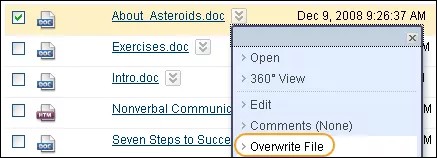
コンテンツ管理で既存のファイルを置き換えたい場合は、[ファイルの上書き]ページで上書きできます。ファイルを上書きしてもファイルの名前は変更されません。上書きするには、そのファイルの読み取り、書き込み、削除権限が必要です。
注記
異なるファイルタイプでファイルを上書きすることはできません。たとえば、DOCファイルをJPGファイルで上書きできません。
コンテンツ管理で、上書きしたいファイルを含むフォルダに移動します。
ファイルメニューで、[ファイルの上書き]を選択します。
[参照]を選択して新しいファイルを検索し、選択します。
提出を選択します。
注記
新しいファイルをアップロードした後、ページを更新してブラウザキャッシュをクリアし、新しいファイル名を表示します。
バージョニングが上書きされるファイルで有効になっていれば、新しいバージョンが作成され、古いバージョンはバージョン履歴に保存されます。バージョニングが無効になっていると、ファイルが上書きされても、過去のバージョン履歴は保存されません。
ファイル追跡を管理する
トラッキングは、ユーザがファイルを利用した時の各インスタンスを記録します。トラッキングは、必須課題を読んだユーザを確認したり、最後にファイルに変更を行ったユーザを表示したりするときに便利です。トラッキングログを表示するには、トラッキングを有効にしておく必要があります。
トラッキングログについて
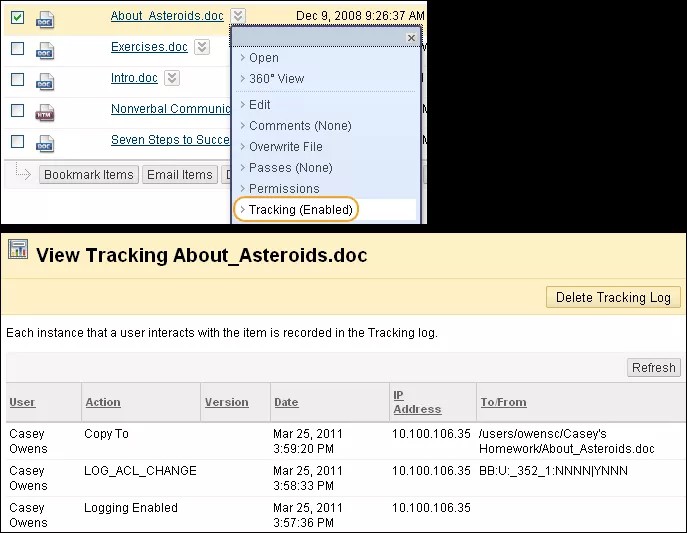
[トラッキング]ページの各行にはファイルの利用状況が示されており、次の情報が含まれています:
ファイルにアクセスしたユーザの名前。
ファイルに対して行われたアクション。
アクセスしたファイルのバージョン (バージョニングが有効になっている場合)。
ファイルにアクセスした日付。
ファイルにアクセスするために使用したコンピュータのIPアドレス。
ユーザが1つのファイルで同じ操作を複数回行った場合、トラッキングログは最初の操作のみを記録します。たとえば、ユーザが同じ文書を複数回開いて読み取った場合、最初の操作のみが記録されます。ユーザがブラウザのクッキーをクリアしてファイルを再度読み取った場合、2番目の操作がトラッキングログに表示されます。
ファイルの追跡を表示する
コンテンツ管理で、ファイルを含むフォルダに移動します。
ファイルメニューで、[トラッキング]を選択します。
ファイルに関連する操作が表示されます。
追跡ログ を削除するには、追跡ログの削除を選択してください。これにより、ページにリストされているすべてのアクションが削除されます。新しいアクションは追跡されます。
WebDAV クライアント
WebDAVクライアントによっては、コンテンツ管理で使用すると複数の操作を実行する場合があります。たとえば、ファイルが読み取られた場合、ユーザがファイルを1回しか読み取っていなくても、読み取り操作はトラッキングログに2回表示されます。
ファイルバージョンの管理
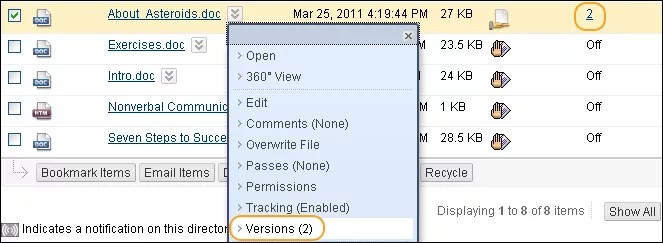
バージョニングでは、ファイルの編集または変更を毎回記録します。[バージョンの管理]ページでは、バージョニングの有効化以降の各バージョンを表示することができます。ファイルのバージョンにアクセスするには、ファイルを含むフォルダに移動します。ファイルのメニューで[バージョン]を選択するか、ファイルの隣にある[バージョン]列に表示されている数を選択します。
[バージョンの管理]ページには、各バージョンについての次の情報が一覧表示されます:
バージョン番号がハイパーリンクで表示されます。ファイルのバージョンを選択して表示させると、項目がWebブラウザで開きます。このビューから新しいバージョンを変更または保存することはできません。
バージョンが作成された日付および時間を表示します。
バージョンの作成者。
ファイルのサイズ。
ファイルをロックする: ファイルをロックするには、ファイルのメニューで ロック を選択します。このオプションは、特定の時点に行った編集内容を保持するのに便利です。ファイルがロックされると、新しいバージョンが作成され、新しいバージョンのメニューに[ロック解除]および[ロールバック]のオプションが表示されます。
ロールバック: このオプションは、ファイルがロックされている場合、ファイルのメニューに表示されます。このオプションで、変更を保存せずに編集を行ったコピーを削除し、以前のバージョンに戻すことができます。
バージョンの削除: バージョンを選択し、削除を選択します。
注記
ファイルを開くと、ファイルは他のユーザに対して自動的にロックされます。
コンテンツの別のバージョンを作成するには、[バージョンの管理]ページでファイルメニューから[ロック]を選択します。最新バージョンのリンクを選択してファイルを開き、変更を加えて変更内容を保存します。ファイルに対して共同作業を行っている場合、ロック解除して他のユーザがこのファイルにアクセスできるようにしてください。